iphone屏幕小圆点怎么开启 如何在iOS 12中使用小圆点
日期: 来源:铲子手游网
iphone屏幕小圆点怎么开启,在如今的移动设备市场中,iPhone已经成为了无可替代的存在,随着iPhone屏幕的不断扩大,有些用户可能会感到有些不便。特别是在使用较小型号的iPhone时,文字和图标往往显得过于拥挤,造成了阅读和操作的困扰。幸运的是在iOS 12中,苹果公司引入了一个非常实用的功能——小圆点。小圆点的出现,为用户提供了一种更加便利和直观的方式来处理较小屏幕上的内容。如何开启iPhone屏幕上的小圆点?又该如何在iOS 12中使用它呢?接下来我们将一一为您解答。
如何在iOS 12中使用小圆点
打开iPhone上的【设置】—【通用】,向下滑查找到【辅助功能】并点击。
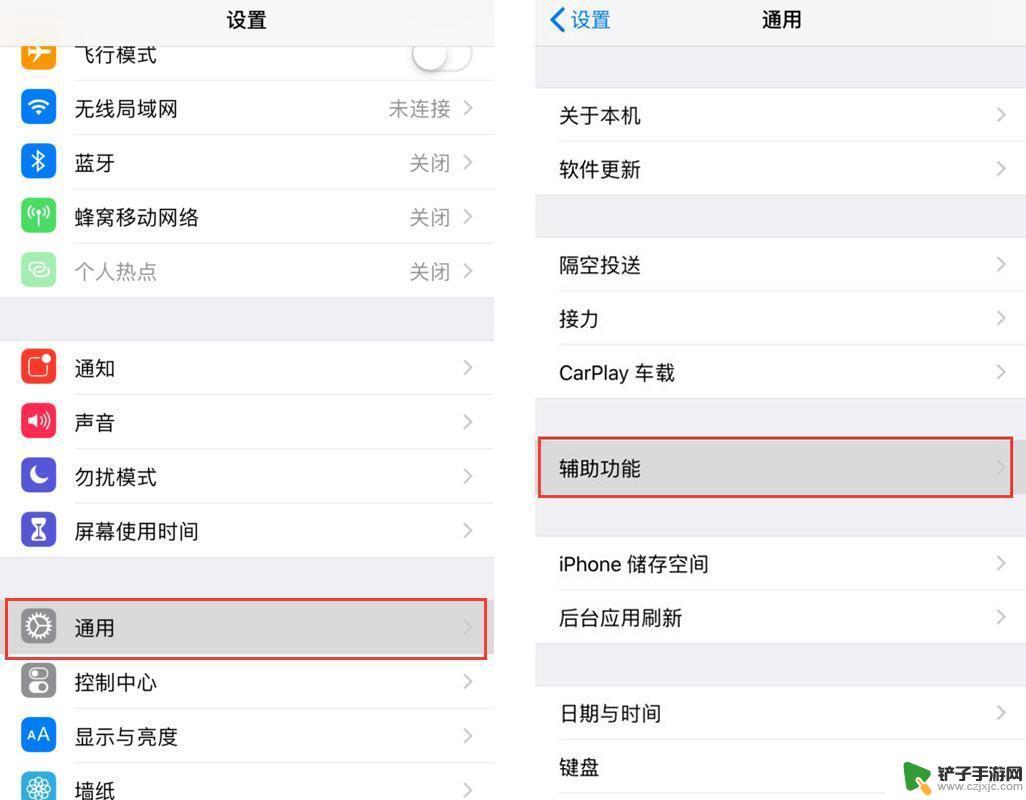
点击【辅助触控】并打开此功能。
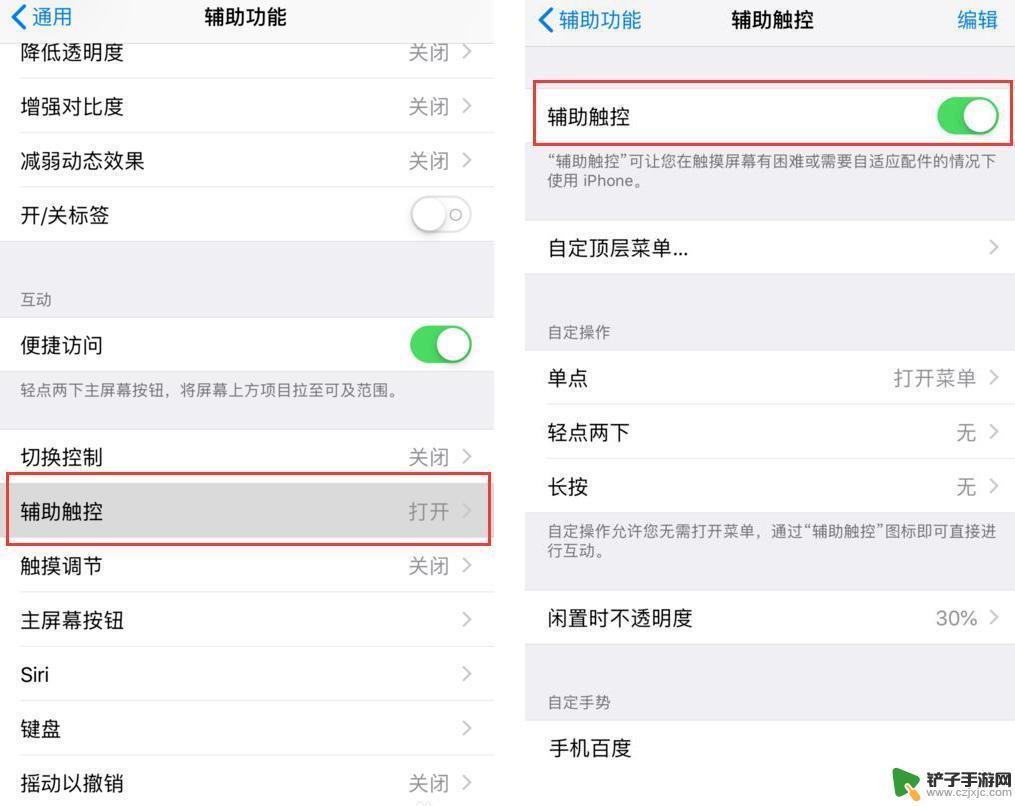
提示:如果您查看到【辅助触控】已经开启,但是手机屏幕上并未显示小圆点。则需要将它进行关闭之后,再重新打开看看。
2.调整小圆点的不透明度:
很多用户不喜欢使用此功能,是因为感觉小圆点挡住了屏幕。现在您可以给它调节不透明度:点击【闲置时不透明度】进行调整。
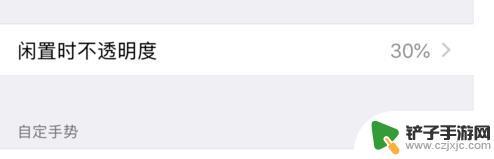
3.快速关闭和开启:
当您开启“辅助功能快捷键”后,在有Home键的设备上连续按下三次屏幕按钮。即可快速打开或者关闭【辅助触控】功能。
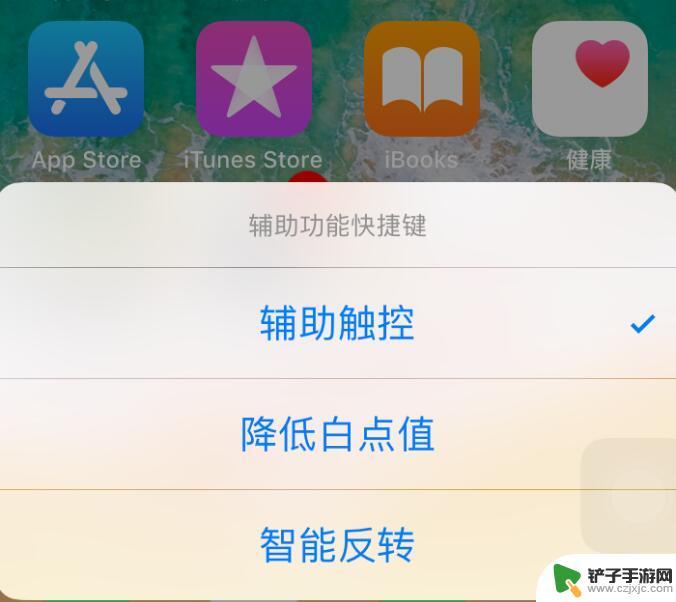
4.设置自定操作:
在【辅助触控】功能当中,您可以通过设置【自定操作】来提升它的实用性。
例如,在【轻点两下】中,自行设定连点的时间,选择【锁定屏幕】。设置完毕后,您在任意界面上,轻点两下小圆点,您的设备就会进入休眠状态。
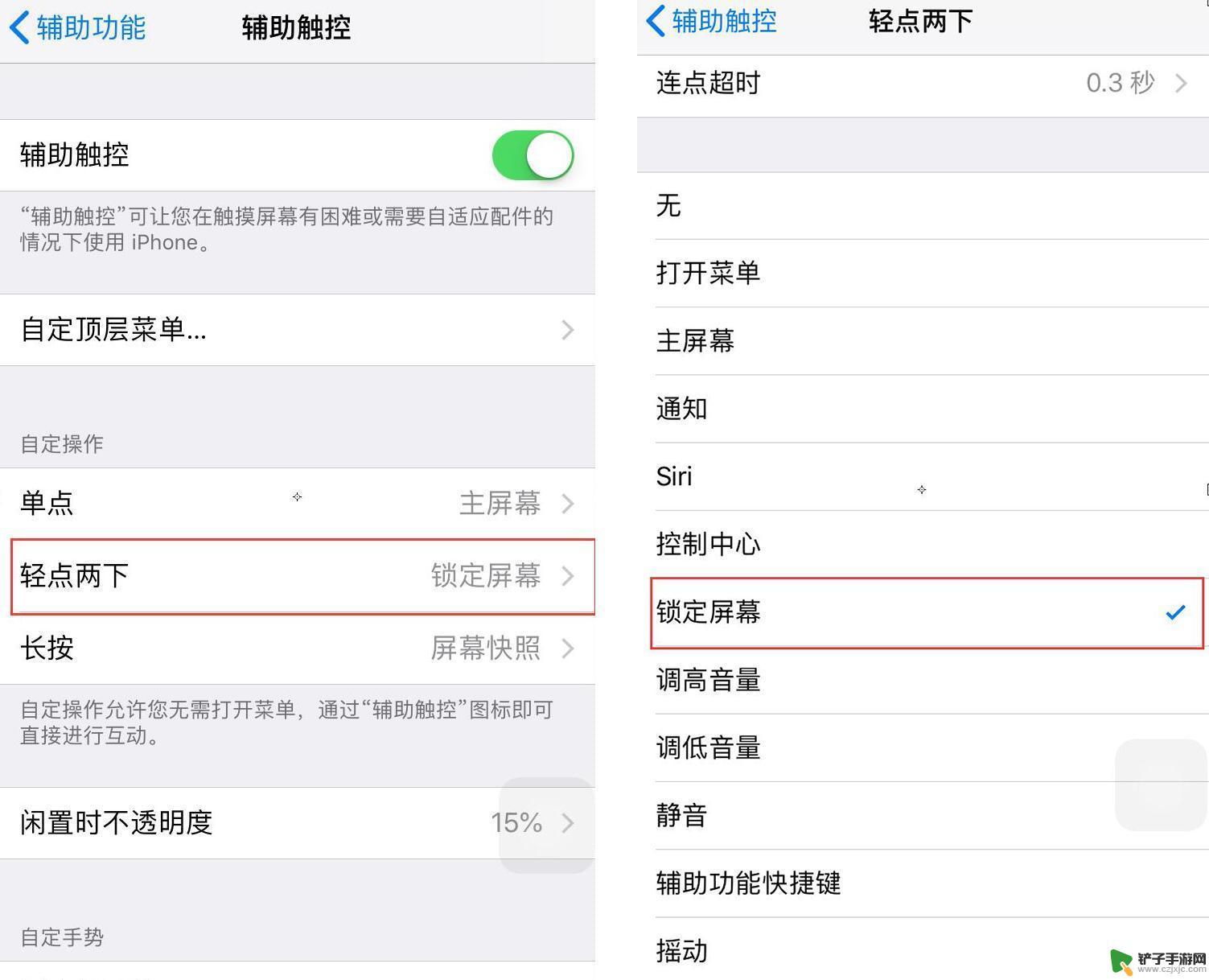
以上是如何开启 iPhone 屏幕小圆点的全部内容,如果你也碰到了类似的情况,可以参照本文的方法来解决,希望对大家有所帮助。














